Hitron CGNF-TWN için port yönlendirmeyi etkinleştir
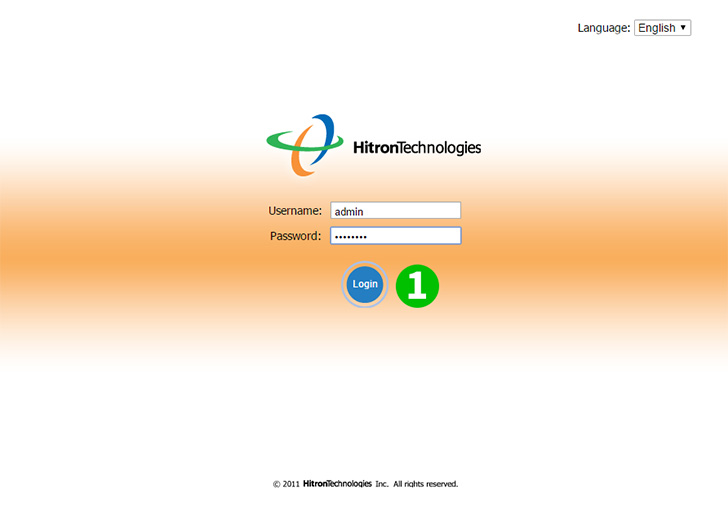
1 Yönelticinize kullanıcı adınız ve şifrenizle giriş yapın (varsayılan IP: 192.168.0.1 - varsayılan kullanıcı adı/şifre: admin/password)
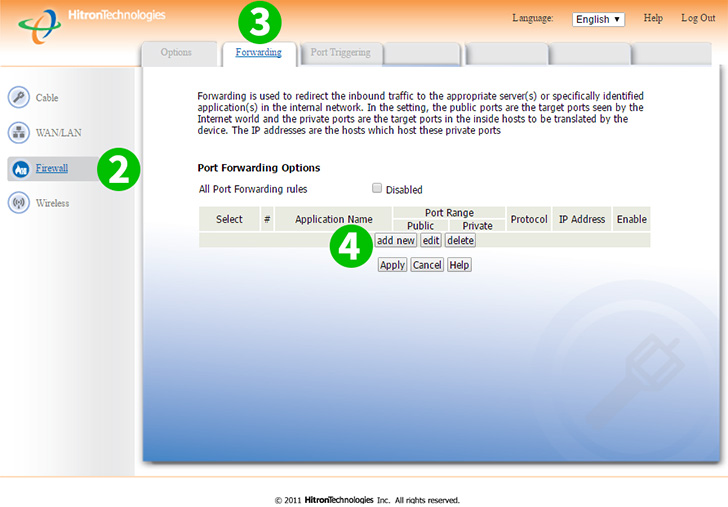
2 Soldaki ana menüden "Firewall" üzerine tıklayın
3 Üstteki ana menüden "Forwarding" üzerine tıklayın
4 "Add New" düğmesini tıklayın

5 "Common Application" olarak "HTTP" yi seçin ve cFos Kişisel Ağının "IP Address" alanına çalıştığı bilgisayarın (tercihen statik) IP'sini girin.
6 "Apply" düğmesine tıklayın
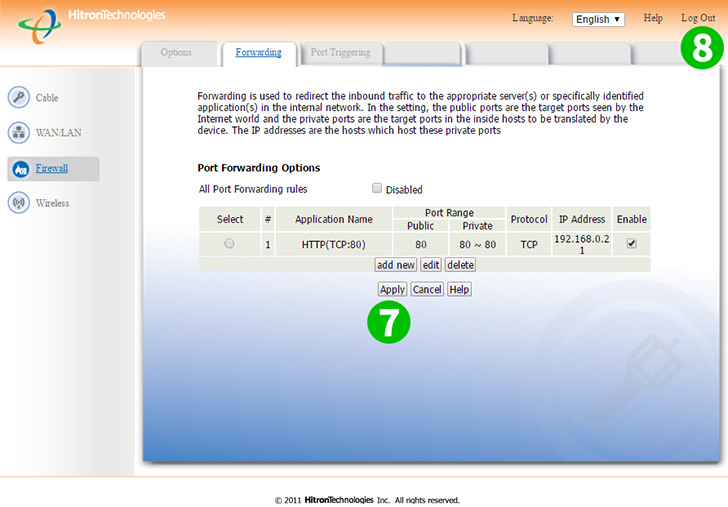
7 "Apply" düğmesine tıklayın
8 Ana menüdeki "Logout" ı tıklayarak yönlendiricinizden çıkış yapın
Port yönlendirme artık bilgisayarınız için yapılandırılmış!
Hitron CGNF-TWN için port yönlendirmeyi etkinleştir
Hitron CGNF-TWN için Bağlantı Noktası İletme işlevinin etkinleştirilmesine ilişkin talimatlar